วิธีตั้งค่า Felo เป็นเครื่องมือค้นหาที่ตั้งค่าเริ่มต้นใน Microsoft Edge
คู่มือนี้ให้คำแนะนำทีละขั้นตอนในการตั้งค่า Felo เป็นเครื่องมือค้นหาที่กำหนดเองใน Microsoft Edge.
ในการตั้งค่า Felo เป็นเครื่องมือค้นหาเริ่มต้นใน Microsoft Edge ให้ทำตามขั้นตอนเหล่านี้:
1. เปิดเบราว์เซอร์ Microsoft Edge
หลังจากเปิดเบราว์เซอร์แล้ว ให้คลิกที่ปุ่มเมนูสามจุดที่มุมขวาบน.
2. ไปที่การตั้งค่า
เลือก "การตั้งค่า" จากเมนูดรอปดาวน์ (หรือพิมพ์โดยตรงในแถบที่อยู่: edge://settings/search)
3. ไปที่ความเป็นส่วนตัว การค้นหา และบริการ
คลิกที่ "ความเป็นส่วนตัว การค้นหา และบริการ" ในเมนูด้านซ้าย.
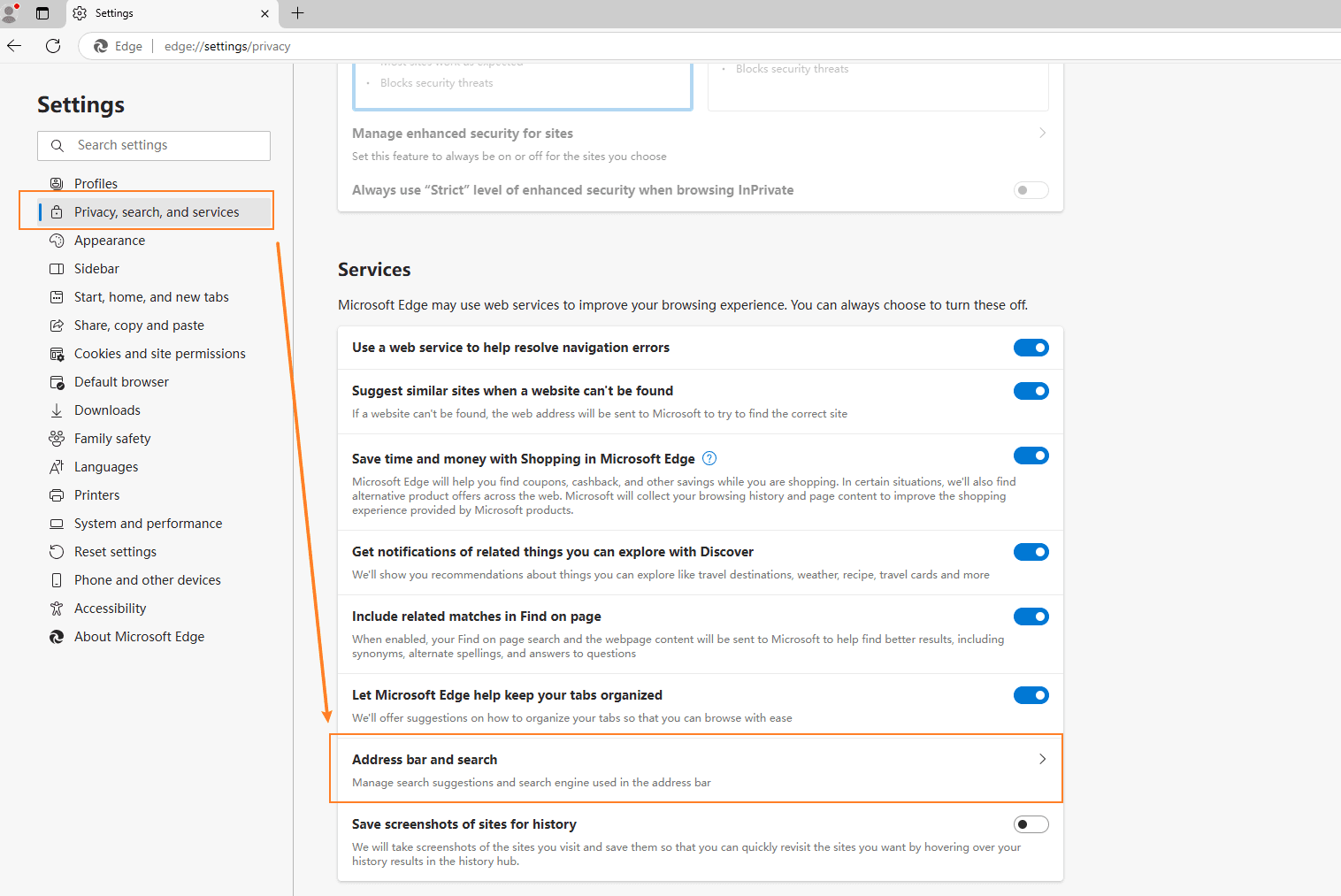
4. ค้นหาส่วนที่อยู่และการค้นหา
เลื่อนลงไปที่ส่วน "บริการ" จากนั้นเลือก "ส่วนที่อยู่และการค้นหา."
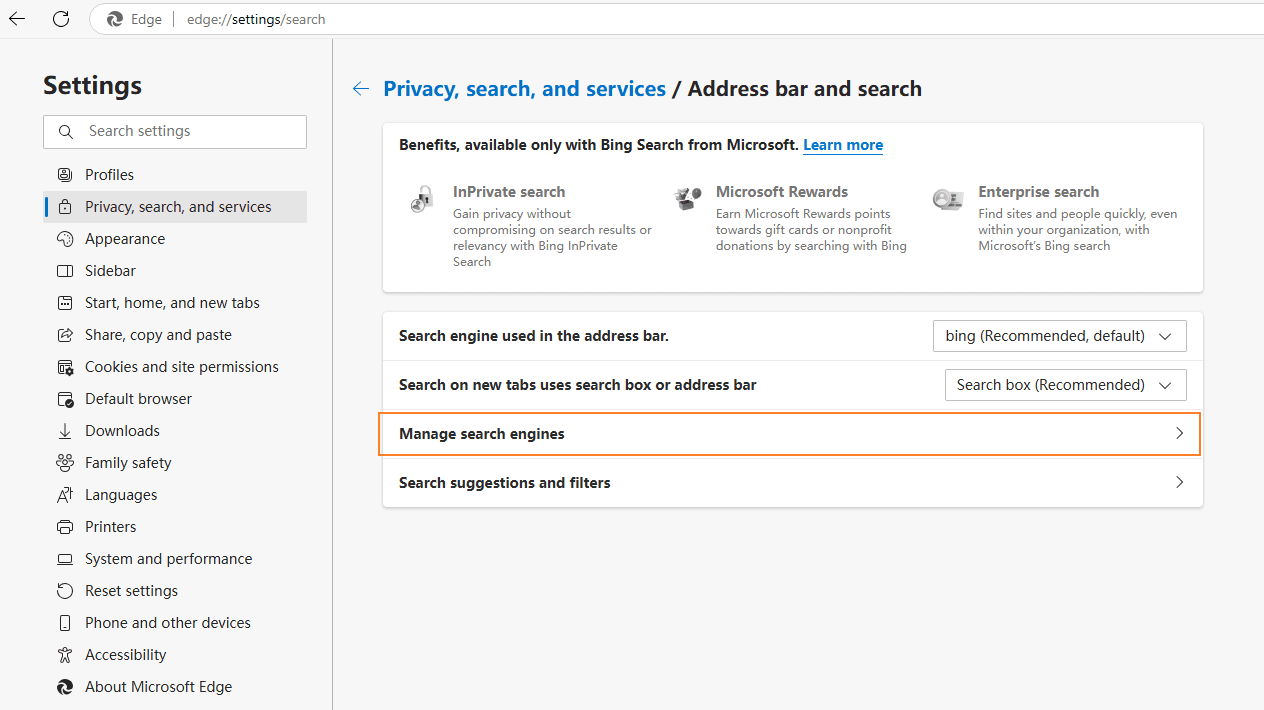
5. เพิ่มเครื่องมือค้นหาแบบกำหนดเอง
- ในหน้า "จัดการเครื่องมือค้นหา", ค้นหาและคลิกที่ปุ่ม "เพิ่ม".
>
- ในหน้าต่างป๊อปอัพ ให้กรอกข้อมูลในฟิลด์ต่อไปนี้:
>
- **เครื่องมือค้นหา**: ป้อนชื่อของเครื่องมือค้นหา เช่น "FeloSearch."
>
- **คำหลัก**: ป้อนคำหลักสั้นๆ เช่น "@felo."
>
- **URL**: ป้อน URL ของเครื่องมือค้นหา โดยแทนที่คำค้นหาด้วย "%s." ตัวอย่างรูปแบบ URL สำหรับการค้นหา Felo AI คือ: https://felo.ai/search?q=%s
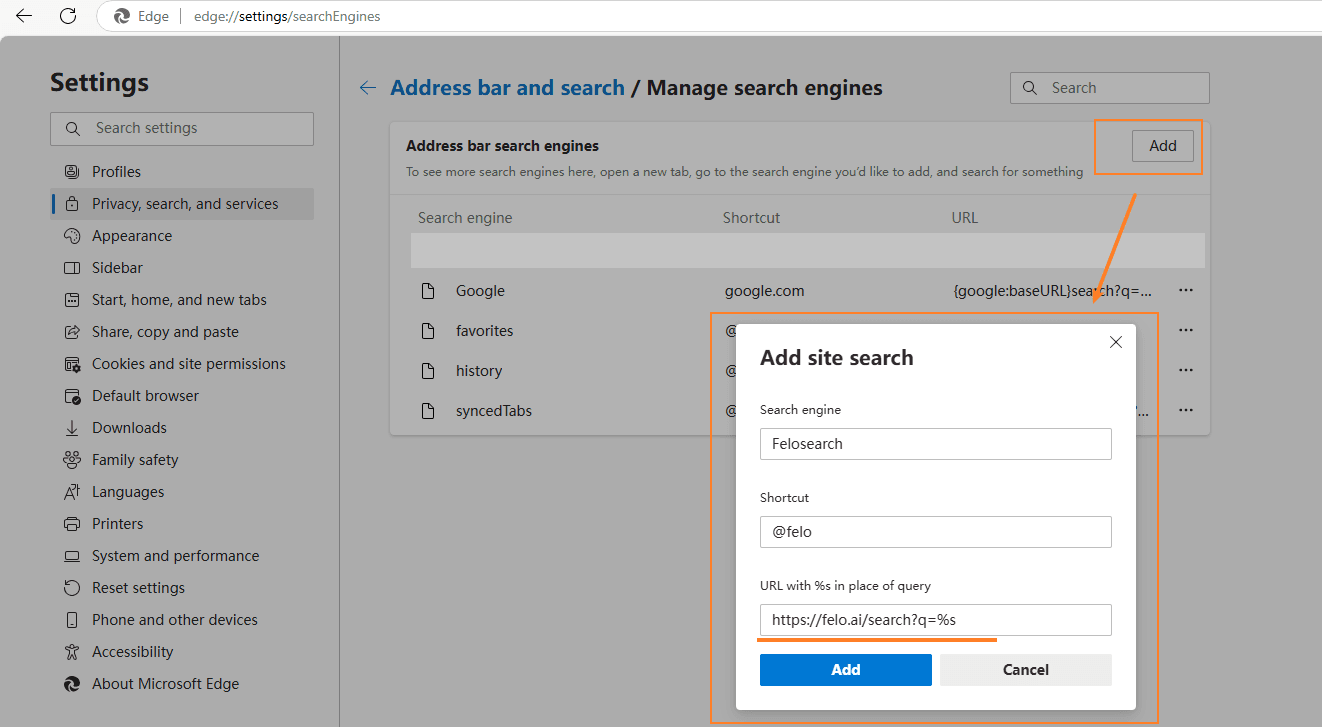
6. ตั้งเป็นเครื่องมือค้นหาเริ่มต้น
- ในหน้า "จัดการเครื่องมือค้นหา" ให้ค้นหาเครื่องมือค้นหา Felo ที่คุณเพิ่งเพิ่ม.
>
- คลิกที่ปุ่มจุดแนวตั้งสามจุดที่ด้านขวา และเลือก "ตั้งเป็นเริ่มต้น" จากเมนู.
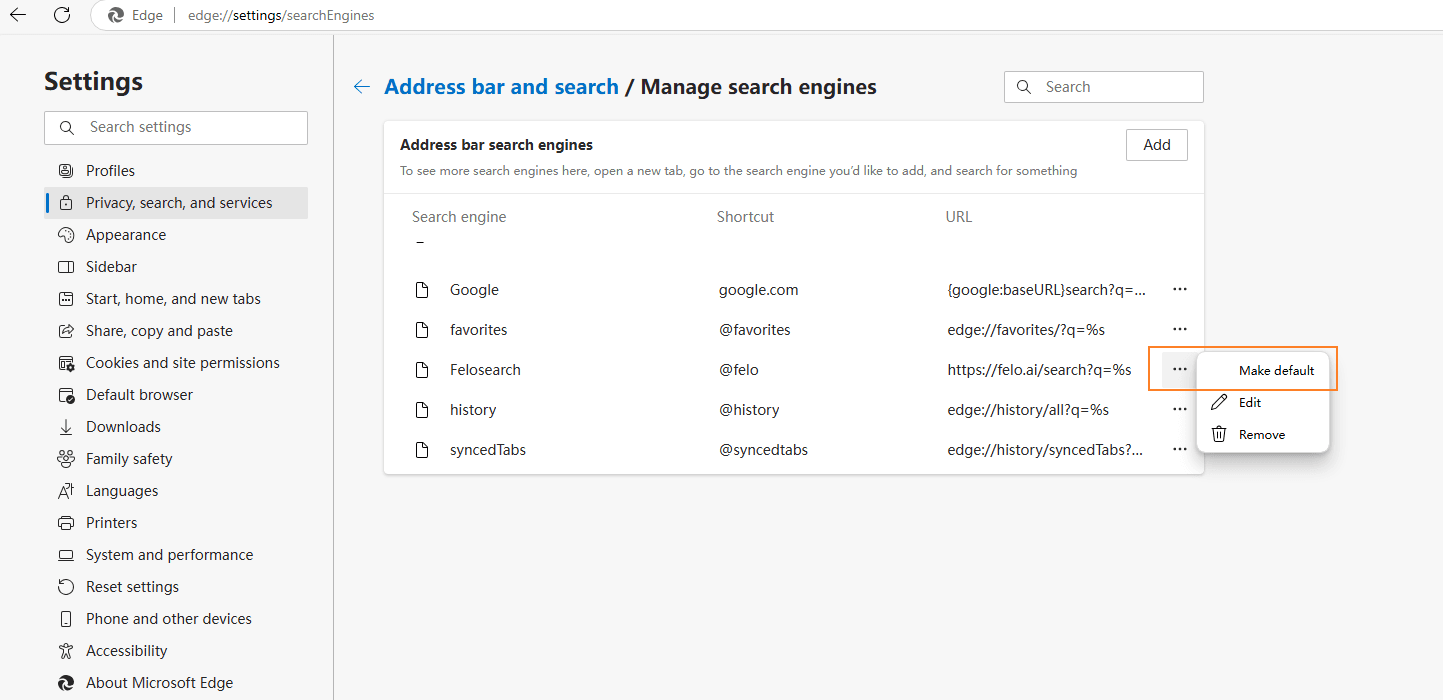
โดยการทำตามขั้นตอนเหล่านี้ คุณสามารถตั้งค่า Felo เป็นเครื่องมือค้นหาแบบกำหนดเองในเบราว์เซอร์ Microsoft Edge ได้อย่างง่ายดาย.
